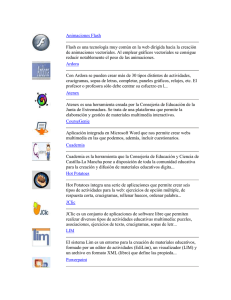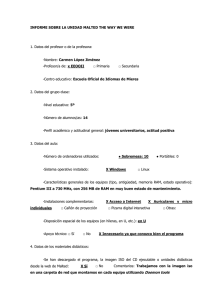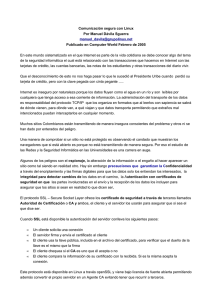MALTED: MANUAL DE INSTALACIÓN EN LINUX
Anuncio
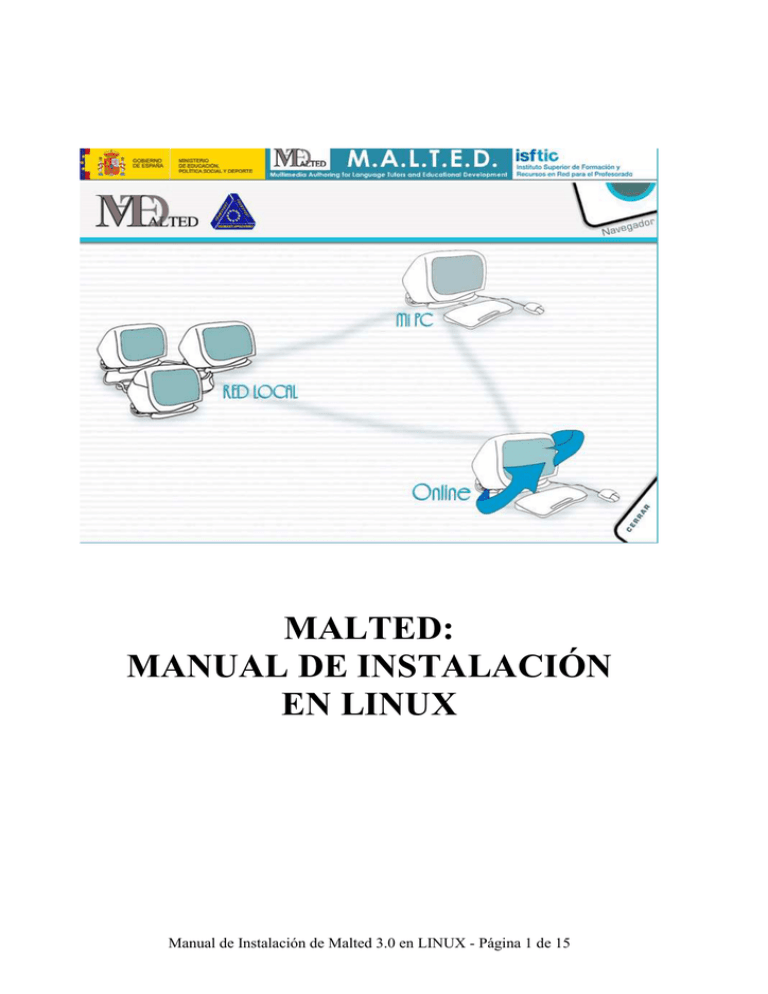
MALTED: MANUAL DE INSTALACIÓN EN LINUX Manual de Instalación de Malted 3.0 en LINUX - Página 1 de 15 Manual de Instalación en LINUX INDICE: 1) Instalación de JAVA ...................................................................................................................3 1.1 Descargar la Máquina Virtual de Java ......................................................................................3 1.2 Instalar la Máquina Virtual de Java...........................................................................................5 2) Instalación de Malted ......................................................................................................................7 2.1 Lanzar el instalador de Malted ..................................................................................................7 2.2 Asistente de Instalador de Malted .............................................................................................9 3) Instalación independiente de las unidades de Malted ...................................................................14 4) Ejecutar Malted .............................................................................................................................15 Manual de Instalación de Malted 3.0 en LINUX - Página 2 de 15 Manual de Instalación en LINUX Instalación de Malted en LINUX desde el CD/DVD ejecutable La descripción de este proceso la efectuaremos sobre la base del navegador Mozilla Firefox y Ubuntu, una de las distribuciones más populares de Linux, pero puede ser aplicable a otros navegadores y distribuciones con muy pequeñas variaciones. 1) Instalación de JAVA 1.1 Descargar la Máquina Virtual de Java El primer paso consiste en habilitar al navegador para gestionar descargas e instalaciones desde Internet, para lo cual es necesario instalar la Máquina Virtual de Java desde el sitio del programa (Fig. 1). De allí seleccionaremos la versión autoextraíble (Fig. 2). NOTA: Hay distribuciones de Ubuntu que incorporan una versión del intérprete de Java de GNU que no sirve para la ejecución de Malted. Será necesario instalar la Máquina Virtual de Sun, tal como aquí se describe. Figura 1: Página de descargas de Java Manual de Instalación de Malted 3.0 en LINUX - Página 3 de 15 Manual de Instalación en LINUX Figura 2: Selección del archivo instalador de Java Aceptamos guardarlo en el disco duro (Fig. 3). Figura 3: Cuadro de diálogo para guardar archivos Por defecto, Firefox, guardara el archivo en el Escritorio o en la Carpeta personal (Fig. 4). Manual de Instalación de Malted 3.0 en LINUX - Página 4 de 15 Manual de Instalación en LINUX Figura 4: Carpeta personal de Firefox 1.2 Instalar la Máquina Virtual de Java Ahora permitimos la ejecución del archivo (pulsamos con el botón derecho en el archivo – Fig. 5) y lo ejecutamos desde un Terminal de consola (Fig. 6). Figura 5: Carpeta personal de Firefox Figura 6: Carpeta personal de Firefox Manual de Instalación de Malted 3.0 en LINUX - Página 5 de 15 Manual de Instalación en LINUX Leemos y aceptamos los términos del contrato de instalación de Java insertando la palabra 'yes' (Fig. 7). Figura 7: Términos del contrato de instalación de Java Tras ello, se creará una nueva carpeta conteniendo el archivo ejecutable de Java (Fig. 8). Figura 8: Carpeta con el archivo ejecutable de Java Manual de Instalación de Malted 3.0 en LINUX - Página 6 de 15 Manual de Instalación en LINUX 2) Instalación de Malted 2.1 Lanzar el instalador de Malted Acto seguido se ha de iniciar el proceso de instalación de Malted, para lo cual hemos de acudir a la carpeta installer, incluida en el CD o DVD Malted ejecutable (Fig. 9). Figura 9: Carpetas del CD o DVD Malted ejecutable Seleccionamos el archivo malted-install.jar y lo abrimos con Otra aplicación... (Figs. 10 y 11). Figura 10: Inicio del proceso de instalación de Malted Manual de Instalación de Malted 3.0 en LINUX - Página 7 de 15 Manual de Instalación en LINUX Figura 11: Selección de la aplicación La aplicación que hemos de seleccionar es el archivo ejecutable de Java, situado en la carpeta 'bin' del directorio en el que habíamos instalado Java (Fig. 12). Hemos de añadir la opción '-jar' al comando de ejecución (Fig. 13). Figura 12: Selección del archivo ejecutable de Java Manual de Instalación de Malted 3.0 en LINUX - Página 8 de 15 Manual de Instalación en LINUX Figura 13: Comando personalizado de ejecución del programa 2.2 Asistente de Instalador de Malted A partir de este punto entra en acción el Asistente de instalación de Malted, el cual sigue un recorrido estándar en todas las instalaciones del programa. Dicho recorrido se puede ver en la secuencia de capturas que se muestra en las Figs. 14 a 23. Figura 14: Ventana de selección de idioma de instalación Manual de Instalación de Malted 3.0 en LINUX - Página 9 de 15 Manual de Instalación en LINUX Figura 15: Ventana de bienvenida al Asistente de instalación Figura 16: Selección de la ruta de instalación Manual de Instalación de Malted 3.0 en LINUX - Página 10 de 15 Manual de Instalación en LINUX Figura 17: Creación del directorio Malted Figura 18: Paquetes de instalación obligatorios Manual de Instalación de Malted 3.0 en LINUX - Página 11 de 15 Manual de Instalación en LINUX Figura 19: Inicio de la instalación de componentes Figura 20: Final de la instalación de componentes Manual de Instalación de Malted 3.0 en LINUX - Página 12 de 15 Manual de Instalación en LINUX Figura 21: Oferta de instalación del paquete de unidades didácticas NOTA: Si la pantalla anterior (Fig. 21) no puede verse en su totalidad, debería cambiarse la tipografía utilizada por el entorno gráfico de Linux, aunque sea de manera momentánea mediante la instalación. Figura 22: Modificación de la tipografía del entorno gráfico Manual de Instalación de Malted 3.0 en LINUX - Página 13 de 15 Manual de Instalación en LINUX Figura 23: Finalización del proceso de instalación 3) Instalación independiente de las unidades de Malted En caso de que en algún momento posterior a la instalación quisiésemos instalar nuevas unidades didácticas de Malted que no hubiéramos incorporado en la instalación inicial, no es preciso (ni conveniente) volver a ejecutar el instalador de Malted. Se puede ejecutar directamente el instalador de unidades “malted-installUnidades.jar”, que se encuentra en el directorio “installer” del DVD. El procedimiento a seguir es el mismo que el del instalador de Malted detallado en el punto 2. Manual de Instalación de Malted 3.0 en LINUX - Página 14 de 15 Manual de Instalación en LINUX 4) Ejecutar Malted Ahora ya sólo resta pulsar sobre el icono de acceso directo al Navegador Malted que la instalación habrá depositado en el Escritorio del usuario para abrir su ventana inicial, lista para la selección de un nivel educativo dentro de la Enseñanza Secundaria (Fig. 24). Figura 24: Ventana de apertura del Navegador Malted Manual de Instalación de Malted 3.0 en LINUX - Página 15 de 15